Convert zoom recording to mp4 atau bagaimana cara menjadikan file hasil rekaman ke format mp4 agar video tersebut bisa kita putar, share dan edit.
Hasil rekaman zoom akan berformat .zoom yang mana format tersebut, tidak dapat kita jalankan pada media player. Baik pada smartphone maupun pada desktop.
Tetapi format tersebut akan otomatis terconvert ke mp4 jika kita klik 2 x file hasil rekaman tersebut. Namun persoalannya, terkadang kita yang pemula tidak tahu dan bagaimana menemukan hasil rekaman tersebut.
Olehnya itu, pada kesempatan ini penulis bisnisonlineusaharumahan.com akan membagikan bagaimana convert zoom recording ke format Mp4.
Daftar Isi
Siapa Yang Dapat Merekam / Recording Pertemuan Zoom
Perlu kita ketahui, bahwa yang dapat melakukan recording atau perekaman aktifitas rapat pada Zoom adalah admin atau penyelenggara. Jika kita hanya sebagai yang menerima undangan zoom. Tidak dapat melakukan perekaman zoom.
Kecuali kalau penyelenggara memberikan izin kepada pengguna lain untuk melakukan perekaman. Ini dapat di lakukan melalui menu Manage Participants / Kelola Peserta.
Sedangkan untuk melakukan perekaman, tinggal masuk pada pertemuan rapat zoom. Lalu klik Record dan pilih Record on this Computer
Akan nampak juga menu untuk men-Jeda, atau men-Stop proses recording pada bagian bawah layar desktop.
Jadi silahkan tekan tombol segiempat untuk menghentikan recording zoom.
Convert Zoom Recording to Mp4
Hasil recording pada komputer akan tersimpan otomatis di folder Zoom. Apakah itu pengguna Windows, Mac, Linux. Semuanya akan tersimpan pada folder Document.
Kalau Windows akan muncul pada directori C: \ Users \ [Nama Pengguna] \ Dokumen \ Zoom.
Begitupun pada pengguna Mac dan Linux.
Setelah kita klik Zoom pada directori PC maka akan ada file berformat
double_click_to_convert_01.zoom
Tinggal klik 2 x file tersebut. Secara otomatis format akan terconvert ke Mp4.
Tetapi untuk pengguna Zoom versi 4.6.10 atau lebih tinggi. Kita perlu klik Convert jika ada rekaman yang belum kita convert sebelumnya.
Setelah itu, barulah kita dapat memutar, membagikan file video ke rekan yang kita inginkan.
Demikianlah cara convert Zoom recording to Mp4. Semoga dapat di pahami. Jika belum paham bisa lihat panduannya resminya di sini. Atau layangkan pertanyaan pada kolom komentar. Terima kasih !

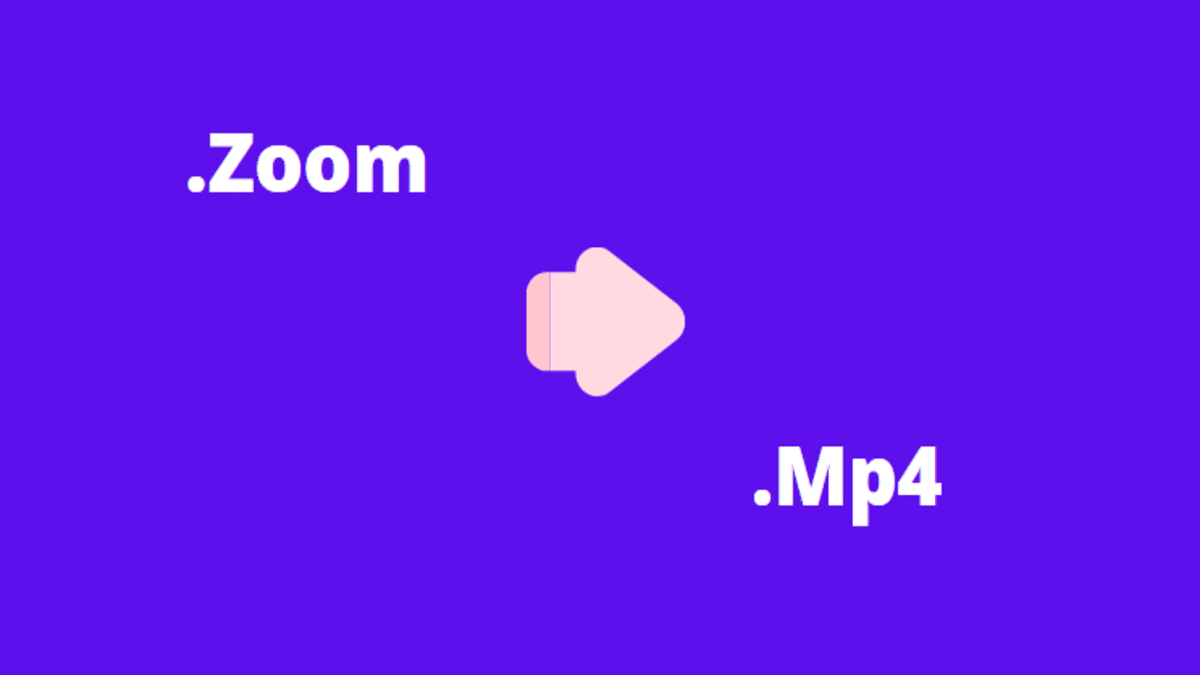




Sudah coba double click, tapi tetap saja, tidak ada perubahan
Bagaimana ya kak? Apakah ada cara lain?
saya juga sudah double klik tp ga bisa ya…mungkin ada cara lain..atau aplikasi untuk convert.
Sudah mencoba double klik tapi gagal terus, apa ada cara lain?